Download PDF
Download page Geräte.
Geräte
Menüpfad: UMS Web App > Geräte
In der UMS Konsole vorgenommene Änderungen an Geräten sind sofort in der UMS Web App verfügbar, und umgekehrt.
Im Bereich Geräte können Sie die am UMS Server registrierten Endgeräte verwalten. Alle am UMS Server registrierten Geräte werden angezeigt.
Sie können den Bereich Geräte strukturieren, indem Sie Verzeichnisse und gegebenenfalls Unterverzeichnisse anlegen. Dabei ist zu beachten, dass jedes Gerät nur in einem einzigen Verzeichnis abgelegt sein kann.
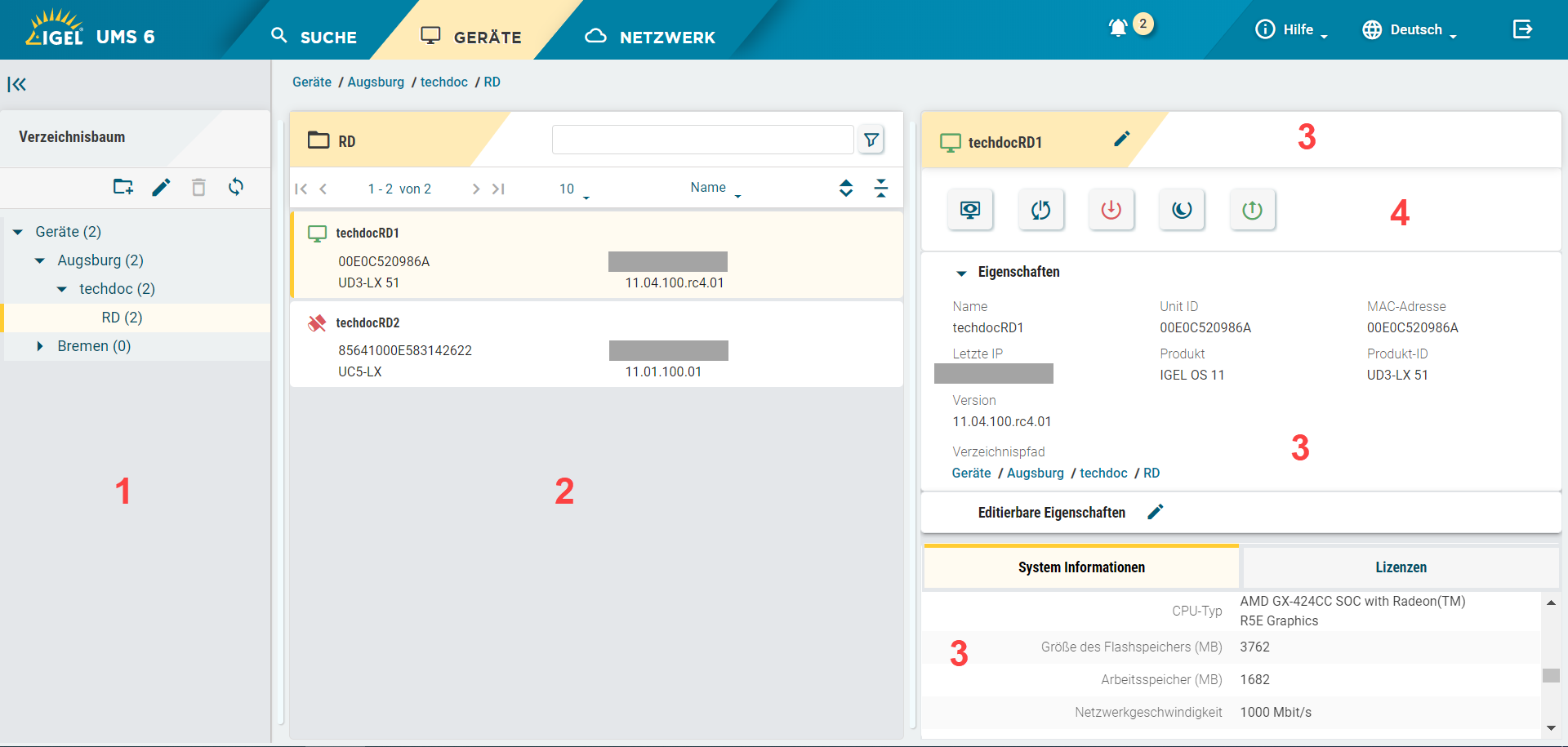
| 1 | Verzeichnisbaum | Zeigt alle erstellten Verzeichnisse und Unterverzeichnisse mit der Anzahl der ihnen zugeordneten Geräte an.
|
| 2 | Geräteliste | Zeigt alle Geräte an, die direkt in dem im Verzeichnisbaum ausgewählten Verzeichnis enthalten sind.
|
| 3 | Geräteinformationen | Details für das in der Geräteliste markierte Gerät Statusanzeige: Zeigt den Status des markierten Geräts an. Symbole, die den Gerätestatus anzeigen finden Sie unter "Statusanzeigen" unter Geräte. [Gerätename]: Zeigt den Namen des markierten Geräts an. Er muss nicht mit dem Namen des Geräts im Netzwerk identisch sein. Der Name eines Geräts muss nicht eindeutig sein und kann mehrfach verwendet werden. Eigenschaften: Zeigt solche Eigenschaften für das markierte Gerät wie Letzte IP, MAC-Adresse, Unit ID usw. an. Die Unit ID dient als eindeutiges Identifizierungsmerkmal. Bei IGEL Geräten, IGEL Zero Clients, Geräten, die mit IGEL UDC/OSC konvertiert wurden, sowie Geräten mit IGEL UMA wird die Unit ID mit der MAC-Adresse des Geräts belegt. [Verzeichnispfad]: Zeigt den vollständigen Verzeichnispfad für das ausgewählte Gerät an. Editierbare Eigenschaften: Ermöglicht die Änderung solcher benutzerdefinierbaren Eigenschaften wie Website, Abteilung usw. Um die Eigenschaften zu bearbeiten, klicken Sie auf
System Informationen: Zeigt solche Eigenschaften wie CPU-Typ, Arbeitsspeicher, Gerätetyp usw. an. Um den Wert zu kopieren, klicken Sie auf
Die folgenden Bereiche werden nur angezeigt, wenn für den Bereich Daten verfügbar sind. Lizenzen: Zeigt die Details zu den Lizenzen für das ausgewählte Gerät an. Der Bereich ist nur für die IGEL OS 11-Geräte verfügbar. Um einen Wert zu kopieren, klicken Sie auf
Historie erfolgreicher Benutzeranmeldungen: Zeigt bis zu 10 letzte Benutzeranmeldungen an, wenn die Protokollierung aktiviert ist. Einzelheiten zur Aktivierung der Protokollierung finden Sie im Abschnitt "Historie erfolgreicher Benutzeranmeldungen" unter Gerät.
|
| 4 | Gerätebefehle |
Siehe "Gerätebefehle" unten. |
Statusanzeigen
Die UMS überwacht den Status der Geräte durch regelmäßiges Senden von UDP-Paketen. Gemäß Voreinstellung geschieht dies alle 3 Sekunden. Wie Sie das Abfrageintervall für die Onlineprüfung ändern können, finden Sie unter Geräte.
Wenn das Gerät über den IGEL Cloud Gateway (ICG) verbunden ist, erhält das Gerät ein Wolkensymbol  .
.
Symbole für IGEL OS Geräte
Die folgenden Symbole zeigen den Status eines IGEL OS Geräts an:
| Das Gerät ist online. |
| Das Gerät ist offline. |
| Der Gerätestatus ist unbekannt. |
Symbole für UD Pockets
Die folgenden Symbole zeigen den Status eines UD Pocket an:
| Der UD Pocket ist online. |
| Der UD Pocket ist offline. |
| Der Status vom UD Pocket ist unbekannt. |
Gerätebefehle
Die folgenden Befehle können derzeit nur für ein einzelnes Gerät ausgeführt werden.
| Spiegeln / sicheres Spiegeln / Spiegeln über ICG (mit ICG 2.02 oder höher): Startet eine VNC-Sitzung für das markierte Gerät, falls Spiegeln für dieses Gerät aktiviert ist, siehe Spiegeln. Für Details zum Spiegeln in der UMS siehe Spiegeln (VNC) und UMS und Geräte: Sicheres Spiegeln. |
| Führt bei dem markierten Gerät einen Neustart durch. |
| Fährt das markierte Gerät herunter. |
| Setzt das markierte Gerät in den Standbymodus. |
| Startet das markierte Gerät über das Netzwerk (Wake-on-LAN). |












